티스토리 뷰
안녕하세요!
최근 휴대폰을 바꾸면서 모든 정보를 이동하게 되었는데요.
오늘은 아이폰과 안드로이드폰과의 쉬운 데이터 이동 방법을 알려드리려고 합니다.

1) 안드로이드폰에서 아이폰으로 이동
안드로이드폰에서 아래 어플을 다운로드합니다.
https://play.google.com/store/apps/details?id=com.apple.movetoios
iOS로 이동 - Google Play 앱
사용자의 데이터를 Android에서 iPhone 및 iPad로 안전하게 전송합니다.
play.google.com
(1) 새 아이폰을 켜고 안드로이드 기기를 가까이에 둡니다. 아이폰 기기에서 화면의 설정 지침을 따르고 '다른 Apple 기기 없이 설정'을 클릭합니다.

(2) '앱 및 데이터 전송' 을 찾아 'Android'에서를 클릭합니다.

(3) 안드로이드 기기에서 'ios로 이동' 앱을 열어줍니다. 'ios로 이동' 앱이 없는 경우에는 새 ios 기기에서 QR코드 버튼을 클릭 후 안드로이드 기기의 카메라로 스캔하여 플레이스토어를 열 수 있습니다.
계속-이용 약관 동의-'자동으로 보냄' 또는 '보내지 않음'을 탭하여 아이폰과 앱 데이터를 공유하는 방법 선택-계속-계속
(4) 코드 기다리기
아이폰에서 'android에서 이동' 화면이 표시되면 '계속'을 누르고 코드가 나타날 때까지 기다립니다.
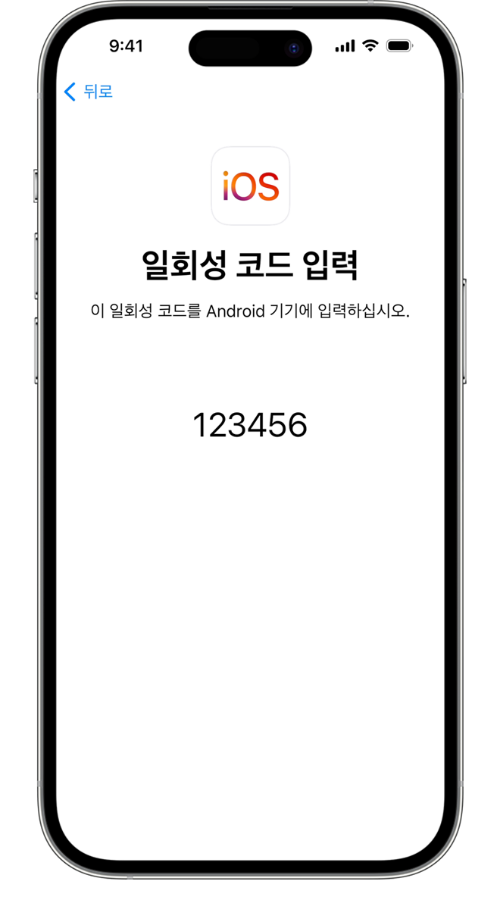
(5) 코드 입력 후 임시 wi-fi 네트워크에 연결합니다.
(6) 전송하려는 콘텐츠를 선택 후 기다립니다.
데이터 양에 따라 전송시간이 오래 걸릴 수 있습니다.
2) 아이폰에서 안드로이드폰으로 이동
(1) smart switch(스마트스위치) 어플을 각 폰에 다운로드 후 기존 폰에서는 '데이터 보내기', 안드로이드폰에서는 '데이터 받기'를 누릅니다.
https://play.google.com/store/apps/details?id=com.sec.android.easyMover&hl=ko
Samsung Smart Switch Mobile - Google Play 앱
디바이스의 설정 메뉴에서도 Smart Switch 를 실행할 수 있습니다. (O OS 이상부터)
play.google.com
(2) 케이블 또는 wi-fi(무선) 중 원하는 연결 방법을 선택합니다.
케이블의 경우 c to 8, c to c 핀을 이용하면 됩니다. 케이블이 안정성과 속도면에서는 좋지만, 여의치 않을 경우 wi-fi 환경에서 진행해주시면 됩니다.
(3) 연결하기 화면이 나오면 두 휴대폰 케이블로 연결한 후, 옮길 폰에서 데이터 접근 허용을 선택합니다.
(4) 이전 폰에서 옮길 데이터(사진, 전화번호 등)를 선택합니다.
(5) 데이터 전송이 시작되면 128GB 기준 1:30~2시간 정도 소요가 됩니다.
★ 카카오톡 데이터의 경우 미리 백업을 진행하는 것이 좋습니다.
오늘은 아이폰에서 안드로이드, 안드로이드폰에서 아이폰으로의 데이터 이동에 대하여 알려드렸습니다.
포스팅을 잘 읽어보시고 쉽게 데이터 전송하세요!
★ 다른 글 더보기 ★
2024.08.27 - [다른 글 더보기] - 애플워치 갤럭시 호환 연결 연동 사용 가능 방법
애플워치 갤럭시 호환 연결 연동 사용 가능 방법
갤럭시 Z플립으로 넘어가면서도 애플워치를 포기하지 못하는 분들을 위해서갤럭시(안드로이드)와 애플워치를 호환해서 사용하는 방법을 알려드리겠습니다. 1. 갤럭시 안드로이드 스마트
ownlee100.com
'다른 글 더보기' 카테고리의 다른 글
| 티쳐스 장영란 서울대 의대 인북스 옥스포드 리딩트리(ort) 한솔 ort 영어 읽기 (2) | 2024.09.10 |
|---|---|
| 아이폰 16 카메라 스펙 출시일 디자인 변화 사전 예약 날짜 (1) | 2024.09.04 |
| 애플워치 갤럭시 호환 연결 연동 사용 가능 방법 (2) | 2024.08.27 |
| 뚜레쥬르 데일리 우유 식빵 무료 쿠폰 발급 cj one 가입 방법 (1) | 2024.08.13 |
| 간호사 보수교육 유예 면제 신청 온라인 오프라인 신청 방법 총정리 (0) | 2024.07.08 |